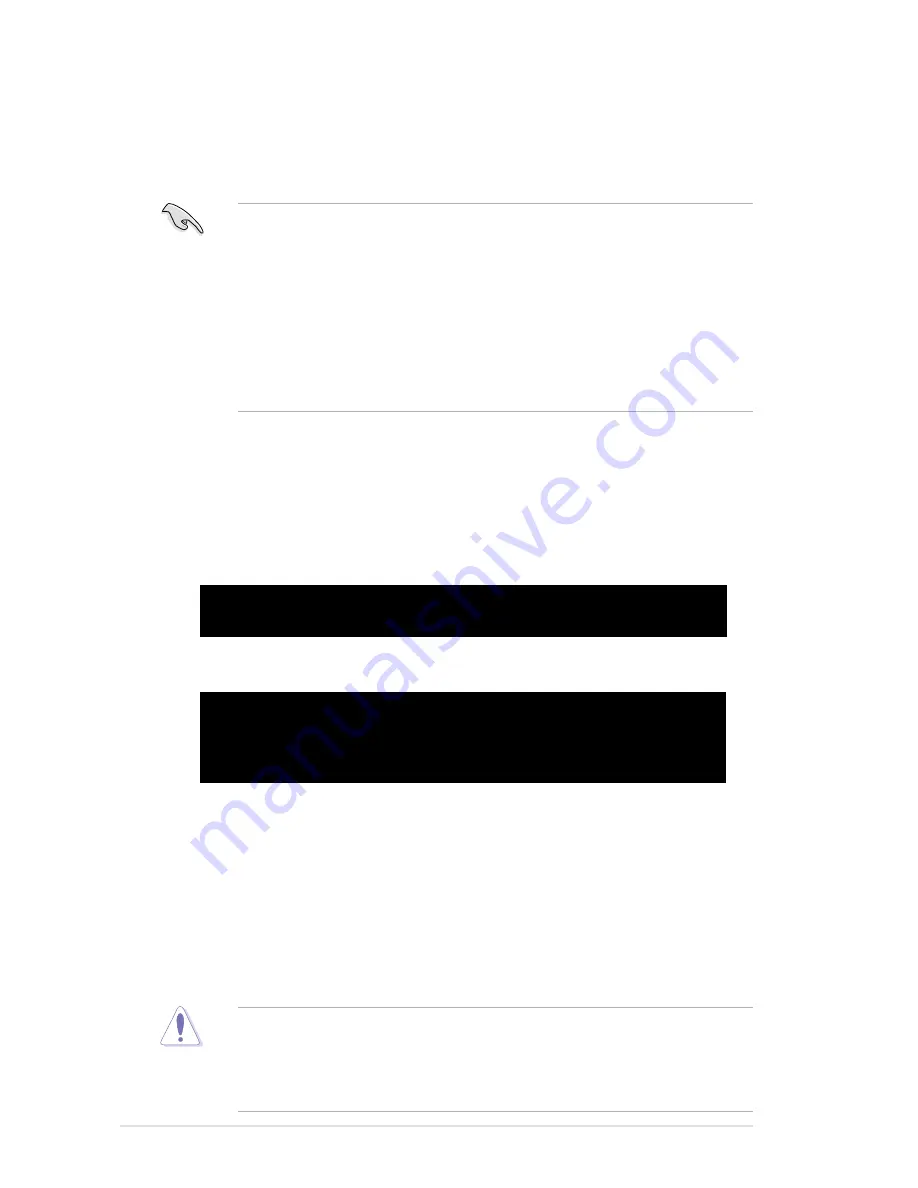
2-6
第二章:BIOS 程序設置
2.1.4 使用 CrashFree BIOS 3 程序恢復 BIOS 程序
華碩最新自行研發的 CrashFree BIOS 3 工具程序,讓您在當 BIOS 程序和
數據被病毒入侵或毀損時,可以輕鬆的從驅動程序及應用程序光盤中,或是從
含有最新或原始的 BIOS 文件的軟盤中恢復 BIOS 程序的數據。
‧ 在您使用此應用程序前,請先準備好內含主板 BIOS 的驅動程
序與應用程序光盤、軟盤,或是 U 盤。
‧ 若您使用 SATA 光驅,請將 SATA 信號線接至 SATA 1/2/3/4
連接端口;否則程序將無法運行。
‧ 確認您已經將在軟盤或 U 盤中的原始或升級後的 BIOS 文件重
新命名為 P5QEM.ROM。
‧ 若您將屏幕連接至內置 HDMI 連接端口,屏幕將無法顯示,同
時,當 CrashFree BIOS 3 程序運行時系統將會發出兩聲嗶聲。請
等候幾分鐘並重新啟動。在重新啟動後,屏幕將可顯示畫面。
使用應用程序光盤恢復 BIOS 程序:
請依照下列步驟使用應用程序光盤恢復 BIOS 程序:
1. 啟動系統。
2. 將主板的應用程序光盤放入光驅中。
3. 接著工具程序便會顯示如下所示的信息,並自動檢查光盤中是否存有 BIOS
文件。
4. 當 BIOS 完全升級完畢後,請重新啟動電腦。
‧ 只有採用 FAT 32/16 格式與單一磁區的 U 盤可以支持 ASUS
CrashFree BIOS 3。 而隨身碟的容量需小於 8GB。
‧ 當升級 BIOS 時,請勿關閉或重置系統!若是這麼做,將可能
導致系統啟動失敗。
當搜索到 BIOS 文件後,工具程序會開始讀取 BIOS 文件並開始升級損壞
的 BIOS 文件。
使用 U 盤恢復 BIOS 程序
請依照下列步驟使用 U 盤來恢復 BIOS 程序:
1. 請將內含有 BIOS 文件的 U 盤插入 USB 連接端口。
2. 開啟系統電源。
3. 應用程序會自動檢查保存有 BIOS 文件的設備。當找到該設備後,應用程
序會讀取 BIOS 文件並升級已損毀的 BIOS 文件。
4. 在應用程序完成升級操作後,請重新啟動系統。
Bad BIOS checksum. Starting BIOS recovery...
Checking for CD-ROM...
Bad BIOS checksum. Starting BIOS recovery...
Checking for CD-ROM...
CD-ROM found!
Reading file “P5G43-V-WS.ROM”. Completed.
Start flashing...
Summary of Contents for P5G43-V WS
Page 1: ...Motherboard P5G43 V WS 用 戶 手 冊 ...
Page 12: ...xii ...
Page 13: ...您可以在本章節中發現諸多華碩所賦 予本主板的優異特色 利用簡潔易懂的 說明 讓您能很快的掌握本主板的各項特 性 當然 在本章節我們也會提及所有能 夠應用在本主板的新產品技術 1 產品介紹 ...
Page 37: ...華碩 P5G43 V WS 主板用戶手冊 1 25 連接立體聲揚聲器 連接 2 1 聲道揚聲器 連接 4 1 聲道揚聲器 ...
Page 38: ...1 26 第一章 產品介紹 連接 5 1 聲道揚聲器 連接 7 1 聲道揚聲器 ...
Page 83: ...本章節將會敘述主板產品包裝中內含 之驅動與應用程序光盤的內容 3 軟件支持 ...
Page 89: ...華碩 P5G43 V WS 主板用戶手冊 3 7 讀我文件列表 這個窗口會顯示驅動程序與應用程序光盤的內容以及每個項目的簡短說 明 為文字檔格式 ...






























